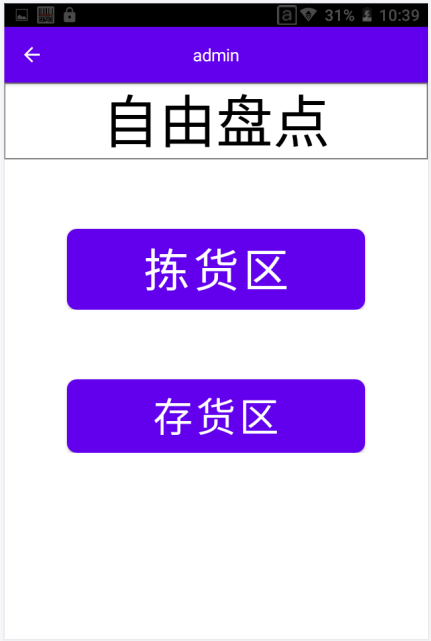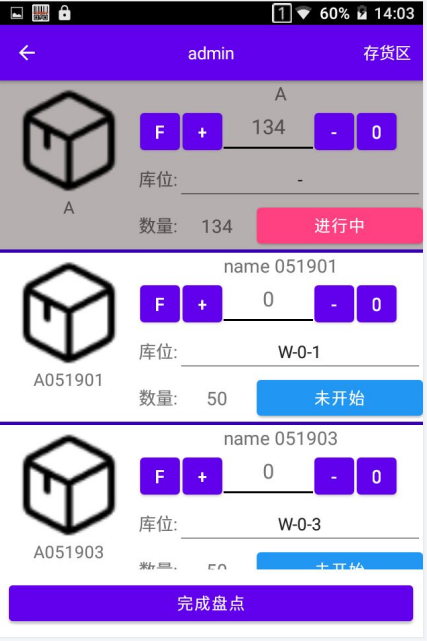# PDA 使用手册
# PDA首页展示
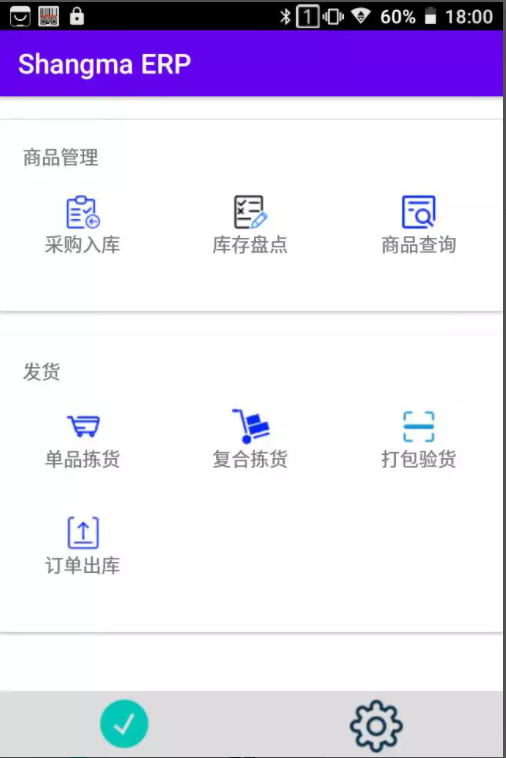
# 拣货篮子设置
在
系统管理-篮子管理,点击新增,可以新增篮子头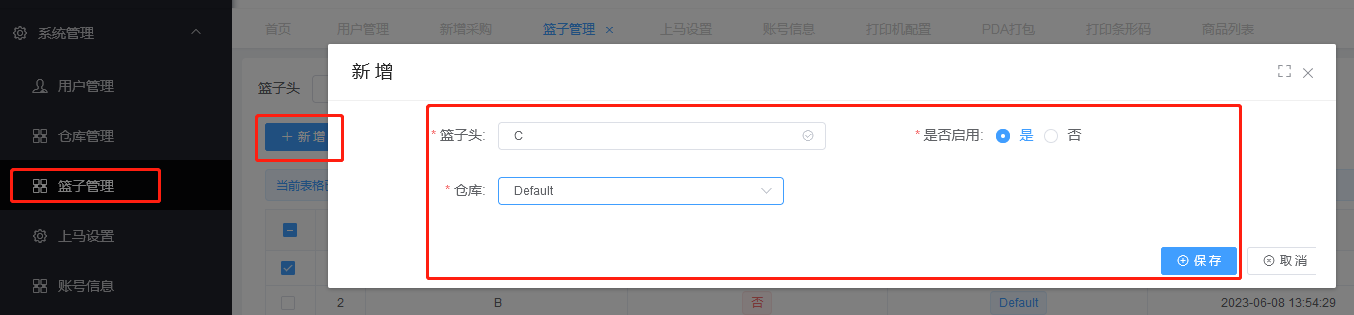
可以打印篮子头条码,也可以打印对应的子篮子条码

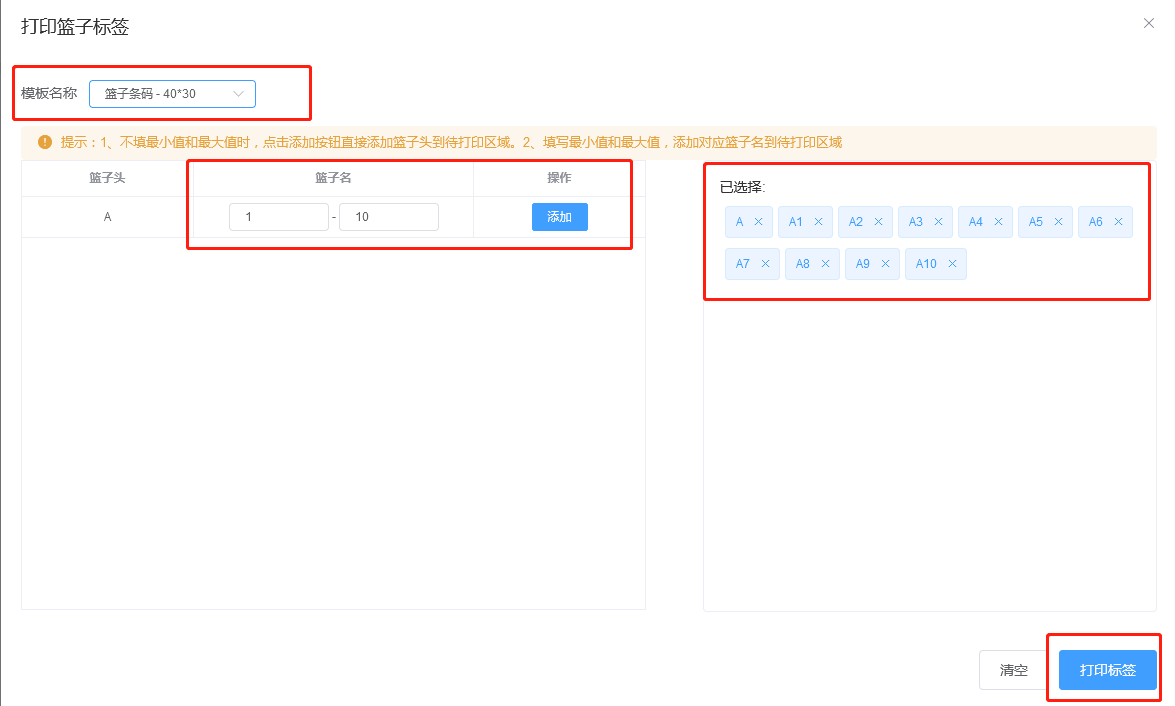
注:A表示篮子头名,A1-A10表示子篮子名
# 商品查询
点击
商品查询,通过扫描对应SKU条码,即可展示对应的商品信息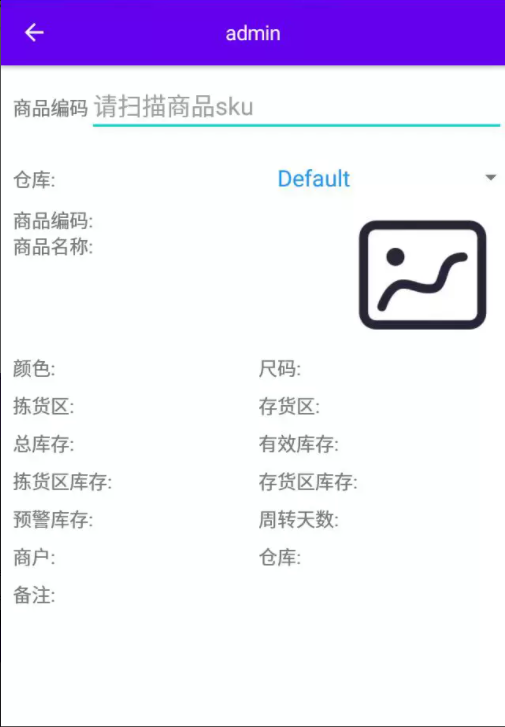
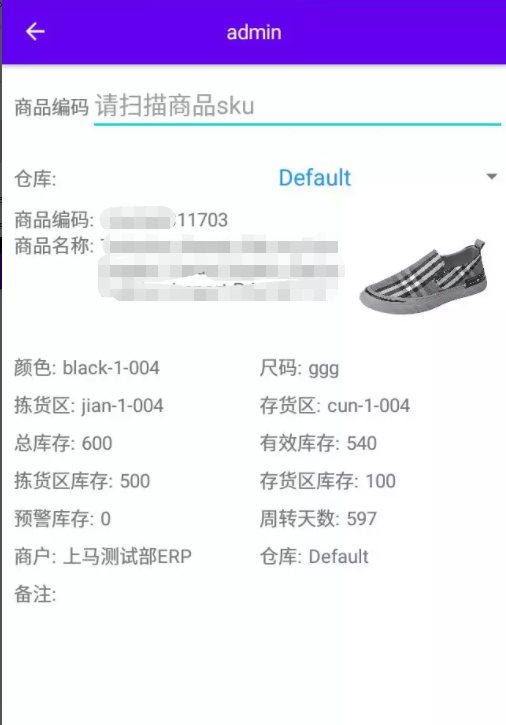
# 单品拣货
1、选择单品拣货,点击获取拣货单,会从系统上拉取对应的拣货清单
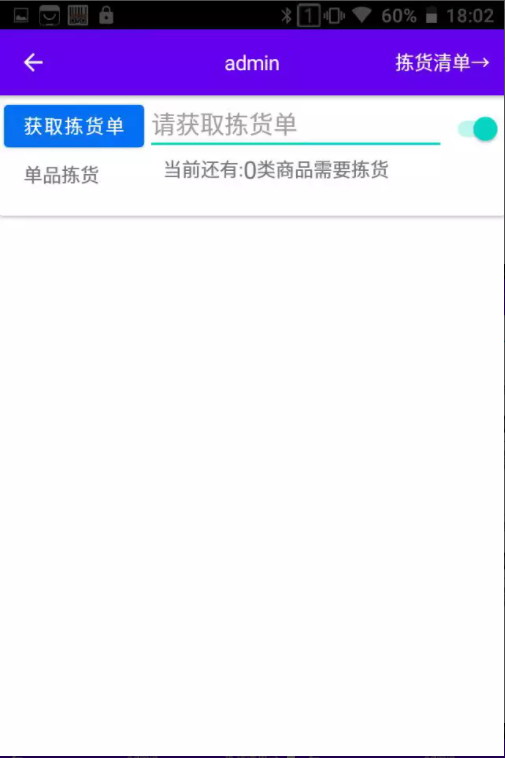
2、如有开启拣货篮子,则需要先扫描对应的拣货篮子头条码,右边开关可以控制是否开启,关闭后,直接扫描SKU条码即可
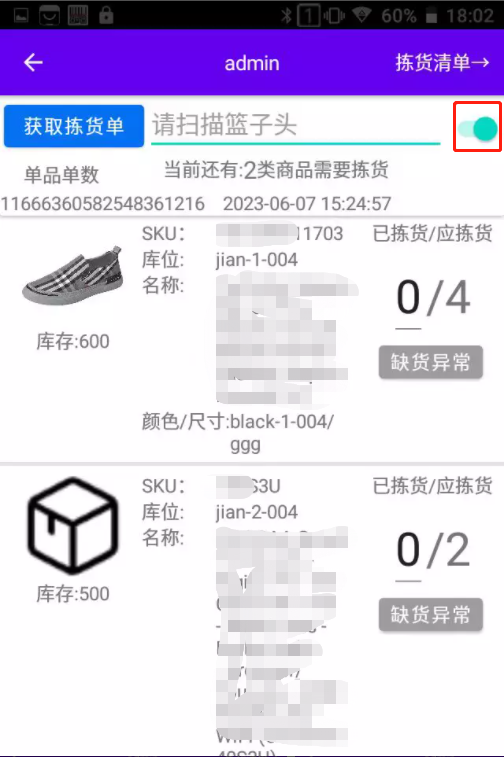
注:如商品缺货,可点击缺货异常
# 复合拣货
前提:必须设置好篮子头及对应的子篮子
1、选择复合拣货,点击获取拣货单,会从系统上拉取对应的拣货清单
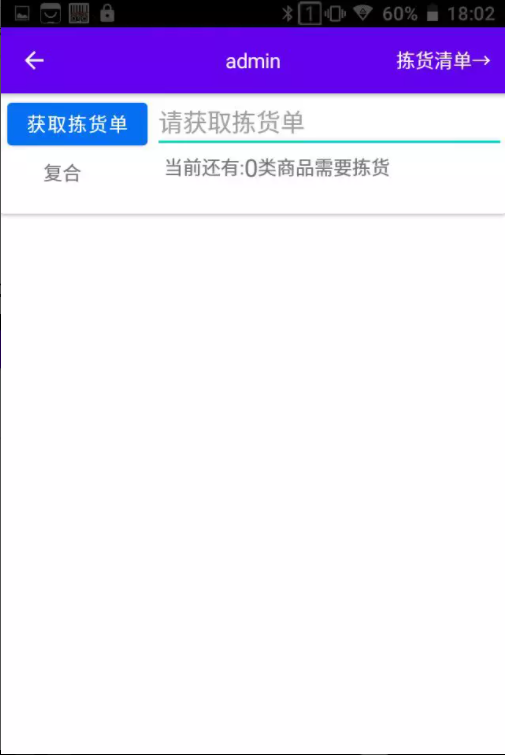
2、先扫描篮子头的条码
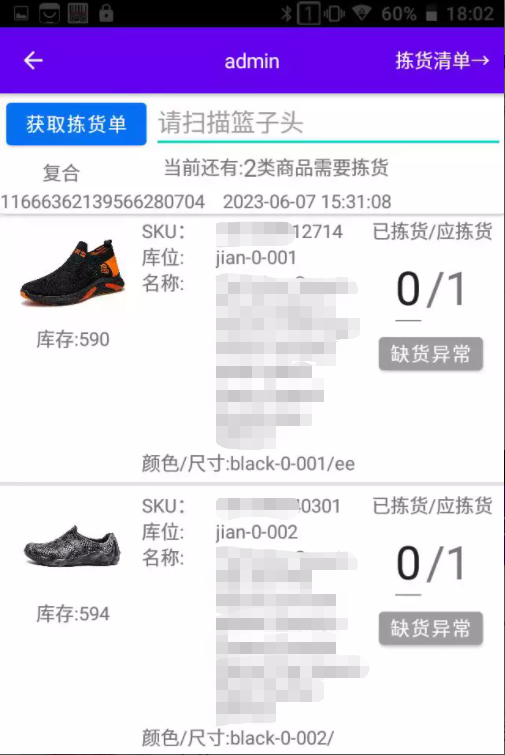
3、扫描商品条码,下面会显示放在对应的子篮子里面
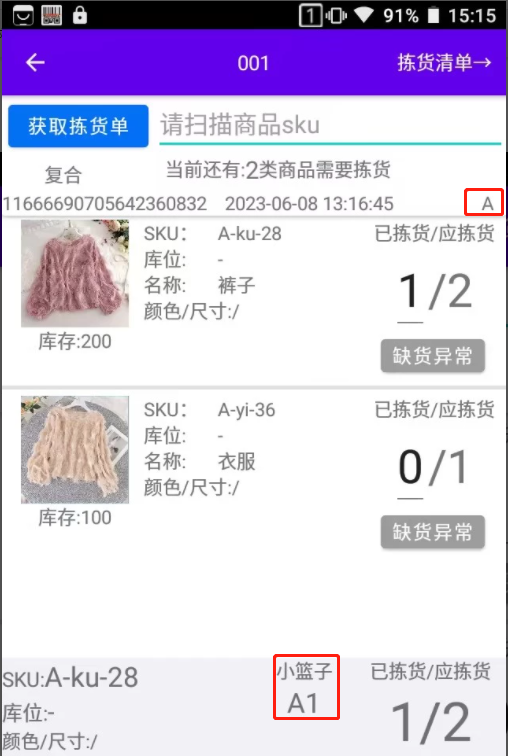
注:1、如商品缺货,可点击缺货异常2、如扫描错了篮子头,可通过手动点击篮子头名来修改
点击右上角的
拣货清单,可以查看所有拣货清单及对应清单详情
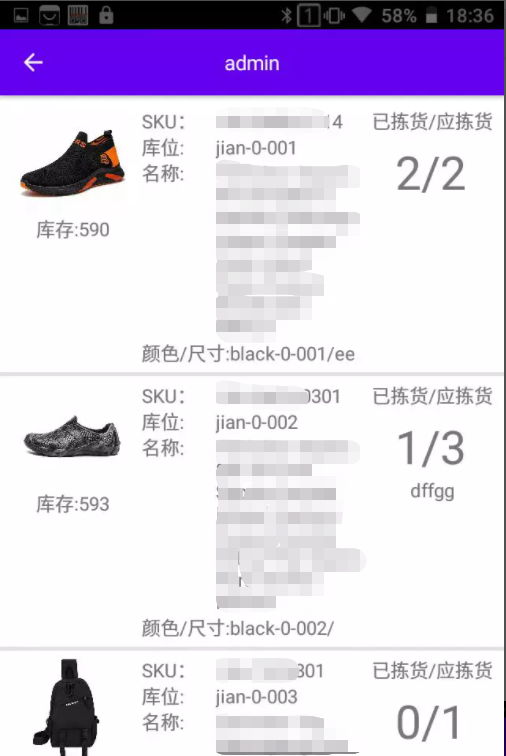
# 打包验货
场景:在包裹还没有封装好之前,可以使用PDA进行验货
1、在PDA上选择打包验货,通过扫描订单号或者物流单号,进入验货页面
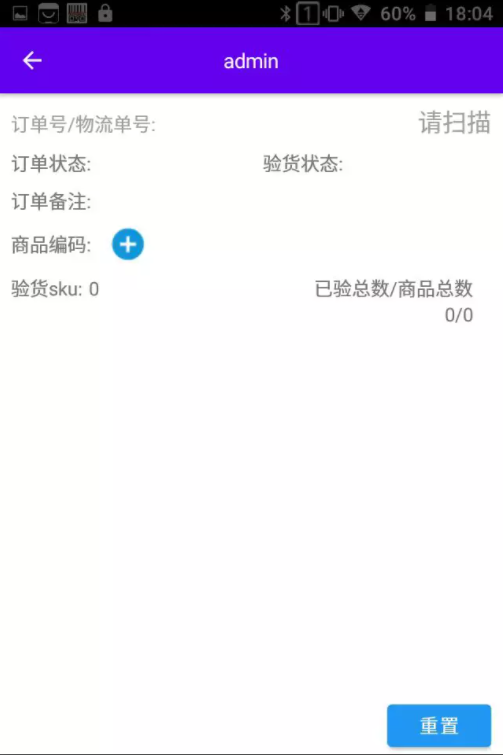
2、扫描商品条码进行验货
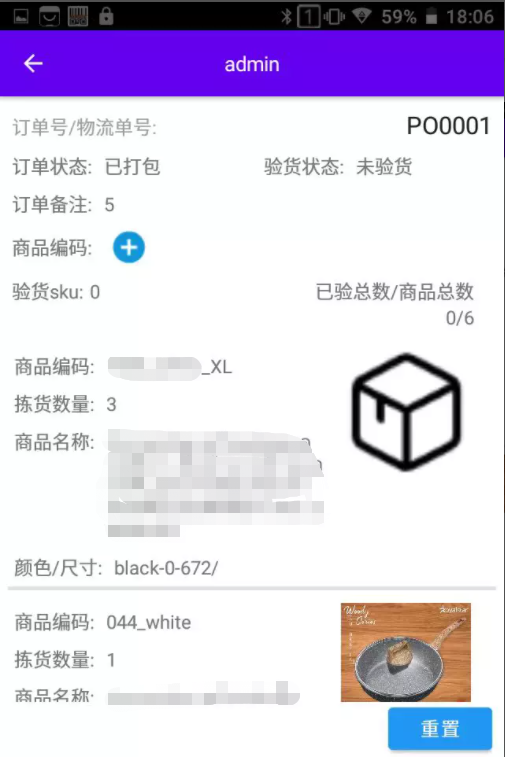
# 订单出库
对于系统上订单状态为已打包的订单,可以通过PDA扫描面单进行出库
在PDA上选择
订单出库,扫描包裹面单上的条码进行出库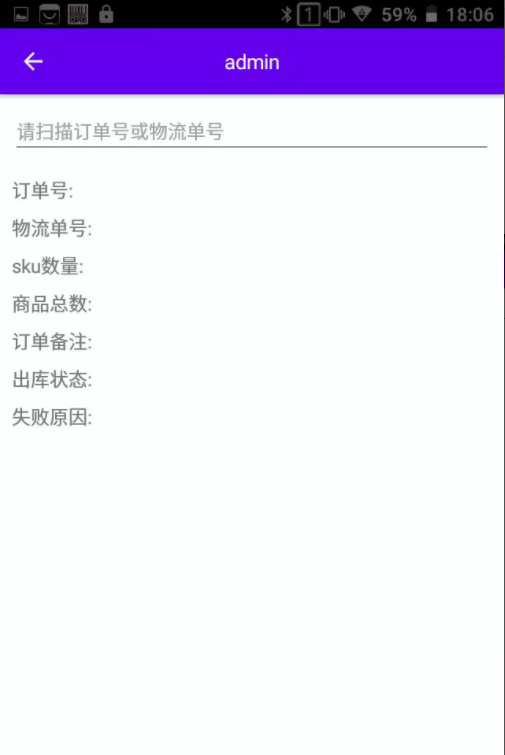
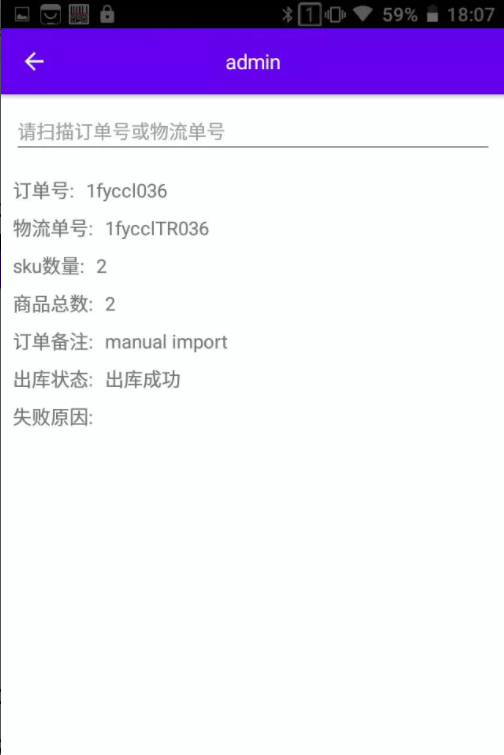
# 采购入库
选择
采购入库,进入对应采购入库单页面选择所需入库单
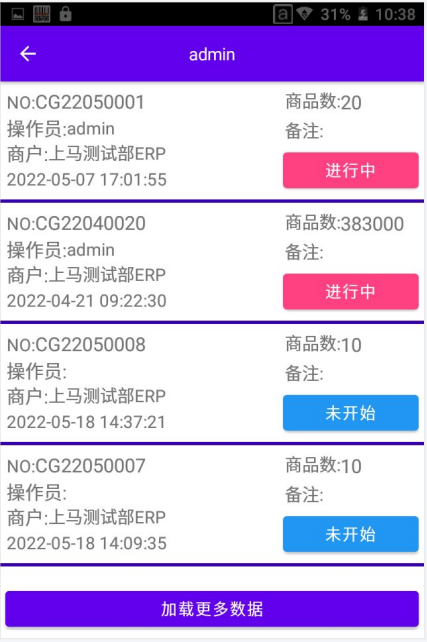
清点对应商品数量(可以手动输入数量,也可以通过PDA扫描商品条码来增加数量)
点击
未开始或进行中保存所填写数量如清点数量少于入库申请数量,可以把这个采购单列为商损
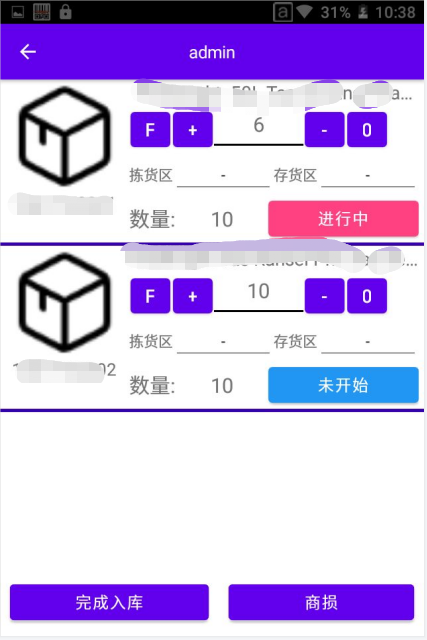
点击
完成入库,选择所需入库区位,完成入库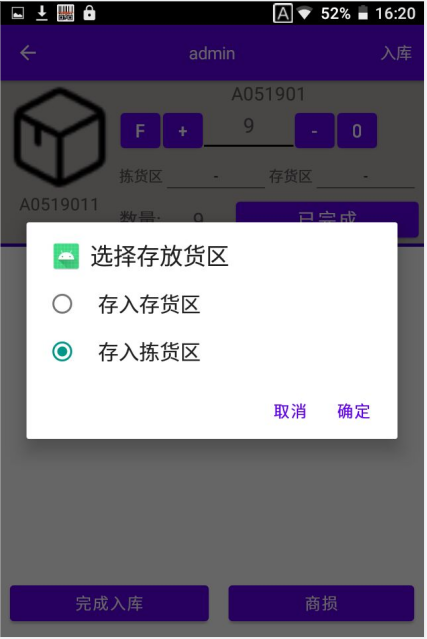
# 库存盘点
选择
库存盘点进入到盘点页面
选择需要盘点的清单,点击
未开始或进行中,开始进行盘点任务,可以通过PDA扫描商品条码,也可以通过手动输入数量来完成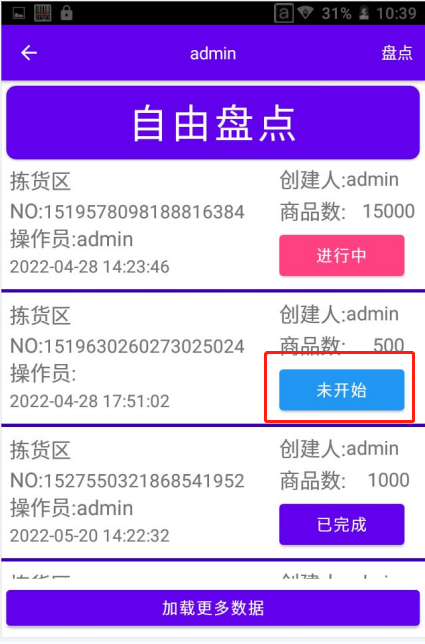
F:表示把当前页面盘点的数量直接填写到实际数量处
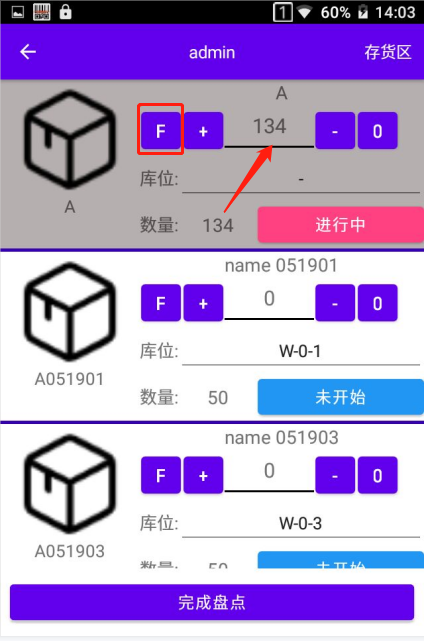
库存数量清点填写好后,点击
进行中或未开始,可以完成当前商品的盘点任务,全部完成后,点击完成盘点如没有在系统上新增盘点清单,可以选择
自由盘点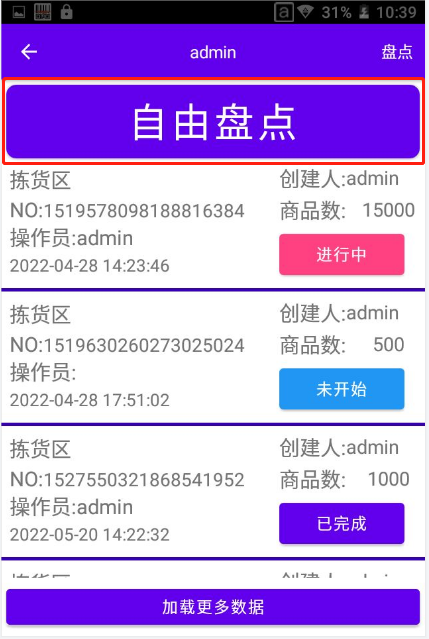
进入
自由盘点页面,选择对应区位,通过PDA扫描需要盘点的商品条码进行盘点,盘点完成后,系统也会生成应的盘点清单